A exclusão da pasta UUID também pode funcionar no seu caso
- O Minecraft é jogado por milhões diariamente e permite que o usuário crie seu próprio servidor ou se conecte aos já criados.
- Várias pessoas estão enfrentando o erro interno do servidor do Minecraft realm que não as permite ingressar em um servidor.
- Neste guia, forneceremos algumas das melhores soluções que ajudaram os usuários a corrigir o problema. Por exemplo, remova MODS e Plugins.
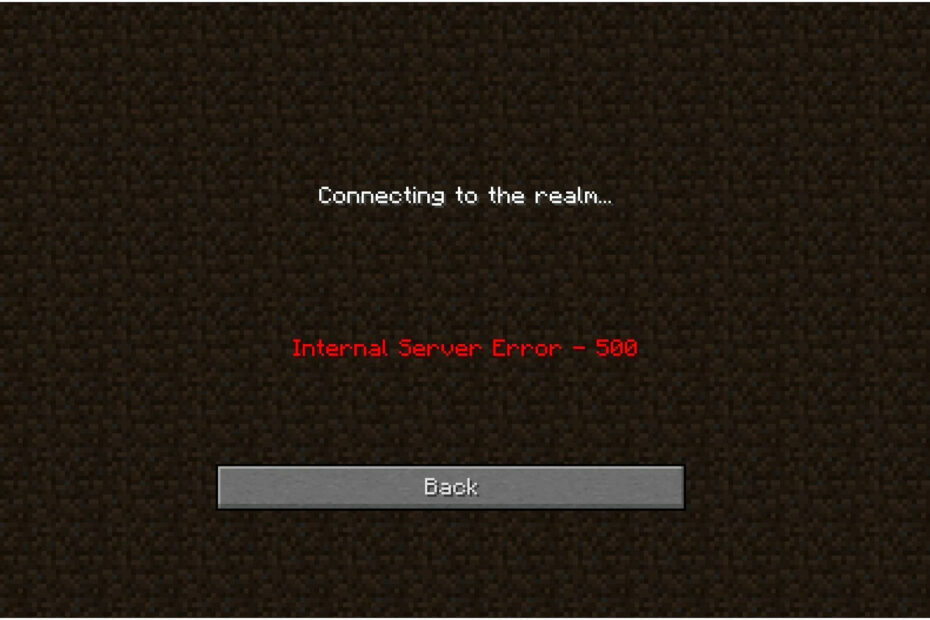
- Limitador de CPU, RAM e rede com hot tab killer
- Integrado com Twitch, Discord, Instagram, Twitter e Messengers diretamente
- Controles de som integrados e música personalizada
- Temas de cores personalizados do Razer Chroma e forçar páginas escuras
- VPN grátis e bloqueador de anúncios
- Baixar Opera GX
Você está recebendo mensagens de erro do servidor interno do Minecraft Realms e procurando soluções?
Se sim, então você está no lugar certo. Porque neste guia, forneceremos 3 maneiras pelas quais você poderá se livrar do frustrante erro interno do servidor Minecraft Realms.
O Minecraft permite que seus jogadores criem seus próprios reinos ou criem seus próprios servidores, por meio dos quais podem organizar seus próprios servidores multiplayer. Isso permitiria que eles jogassem com outros jogadores em todo o mundo. Além disso, você também pode ingressar em servidores oficiais ou gerenciados por outros.
Quando este erro aparecer, você verá uma mensagem de erro Conectando-se ao domínio…Erro Interno do Servidor – 500. Este erro tem incomodado os usuários há algum tempo, e você não é o único a receber esse erro.
Os usuários que desejam jogar Minecraft em diferentes reinos relataram enfrentar esse erro. Pode haver vários motivos por trás desse erro, que discutiremos neste guia, juntamente com as 3 soluções eficazes que ajudarão você a corrigi-lo. Vamos direto ao assunto.
Por que continuo recebendo erro interno do servidor no Minecraft?
Você encontrará o erro do servidor interno do Minecraft realms ao tentar fazer login em um realm ou em um servidor privado.
Haverá vários servidores privados que são apreciados por muitos jogadores, mas não são perfeitos ou contêm erros.
Após uma pesquisa minuciosa, deduzimos uma lista dos motivos comuns por trás desse problema, que você pode encontrar abaixo:
- Devido à má conexão com a internet
- Devido a interrupções do servidor Minecraft
- Você está executando uma versão antiga do Minecraft
- O MOD que você instalou para o Minecraft está corrompido ou está em conflito com o jogo
- A instalação pode estar corrompida
- Há um problema com os dados temporários
- Alguns plugins adicionais estão causando o problema
Agora que você sabe quais são os motivos mais comuns que acionariam o erro do servidor interno do Minecraft realm, vamos dar uma olhada nas soluções que ajudarão você a corrigi-lo.
Dica rápida:
Tente abrir o Minecraft a partir de um navegador. Provavelmente não há uma opção melhor do que o Opera GX porque foi construído com os jogos em mente. É leve, responsivo e rápido, capaz de suportar jogos ininterruptos.
Além disso, o Opera GX permite selecionar quanta RAM e CPU cada guia está usando, para um desempenho ainda melhor. Além disso, você pode acompanhar as últimas notícias de jogos e baixar jogos do GX Corner.

Opera GX
Acesse o Minecraft a partir deste navegador para evitar mensagens de erro e se concentrar em jogos sem atrasos!
Como faço para corrigir o erro do servidor interno do Minecraft realms?
1. Excluir a pasta UUID
- Dirija-se a este local na rede Internet.
- Introduzir o detalhes pediu para obter o seu UUID.
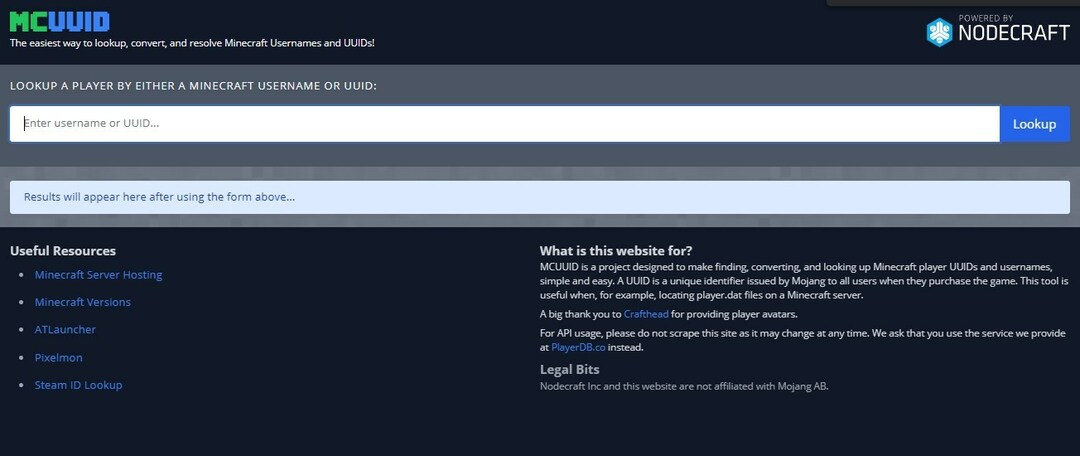
- Faça login no servidor.
- Vá para sua arquivos do servidor e abra o mundo pasta.
- Abra o jogadoras pasta.
- Aqui você precisa excluir o nome de usuário da pessoa e UUID para quem você está recebendo a mensagem de erro.
- Reiniciar seu computador.
- Tente se conectar ao servidor e verifique se isso corrige o problema ou não.
Esta solução é bastante eficaz e tem sido capaz de corrigir o problema para muitos usuários por quem o Minecraft estava funcionando bem e de repente começou a mostrar o servidor interno do Minecraft realm erro.
A exclusão da pasta UUID também pode ajudar na situação em que apenas um usuário específico não conseguiu se conectar ao servidor, enquanto outros o fizeram sem problemas.
2. Remova MODS e Plugins
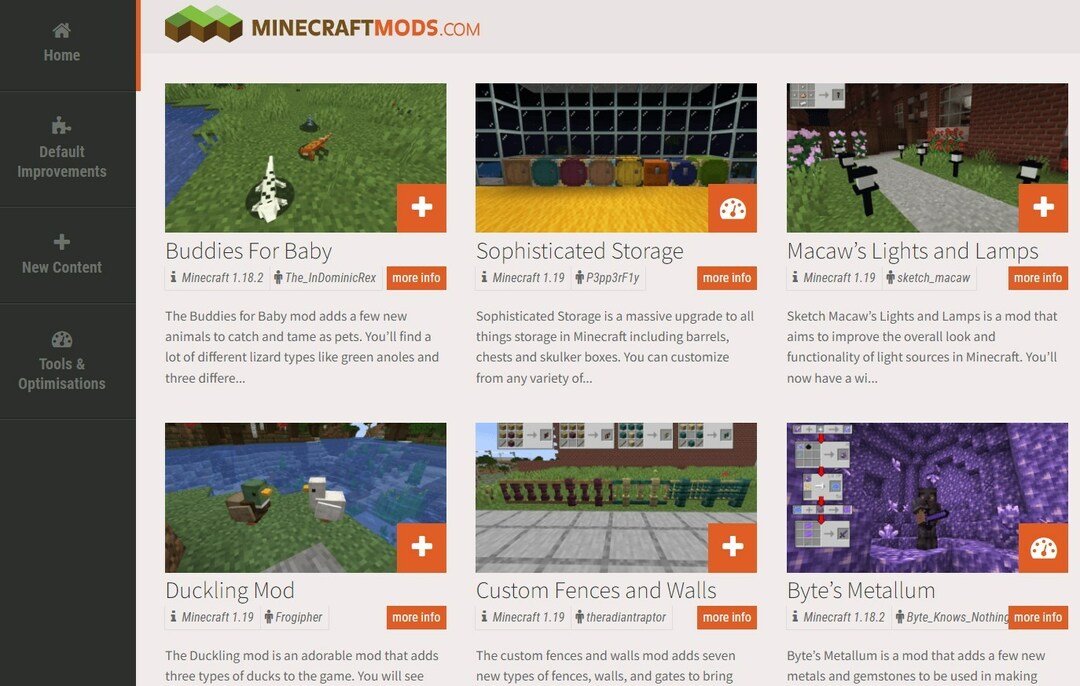
Se você não está gostando da jogabilidade normal, pode instalar MODs e plugins para tornar o jogo interessante e divertido.
Além disso, os MODs também dão ao usuário mais controle sobre sua aparência e adicionam novos recursos. No entanto, alguns MODs podem interferir no jogo e causar erros como o erro do servidor interno do Minecraft realm.
Além disso, o Minecraft oferece ao usuário a capacidade de instalar plugins para alterar a jogabilidade ou modificar a lista de recursos. Você pode instalar Plugins de forma muito simples arrastando e soltando.
No entanto, se você instalou um MOD ou plug-in incompatível, encontrará vários erros. Nesse cenário, você pode simplesmente desabilitar todos os MODs e plugins, reiniciar o jogo e verificar se isso resolve o problema ou não.
3. Atualizar ou reinstalar o Minecraft
Atualize o reino do Minecraft
- Inicie o Aplicativo Minecraft.
- Navegue até o guia de instalação e clique em Nova instalação.
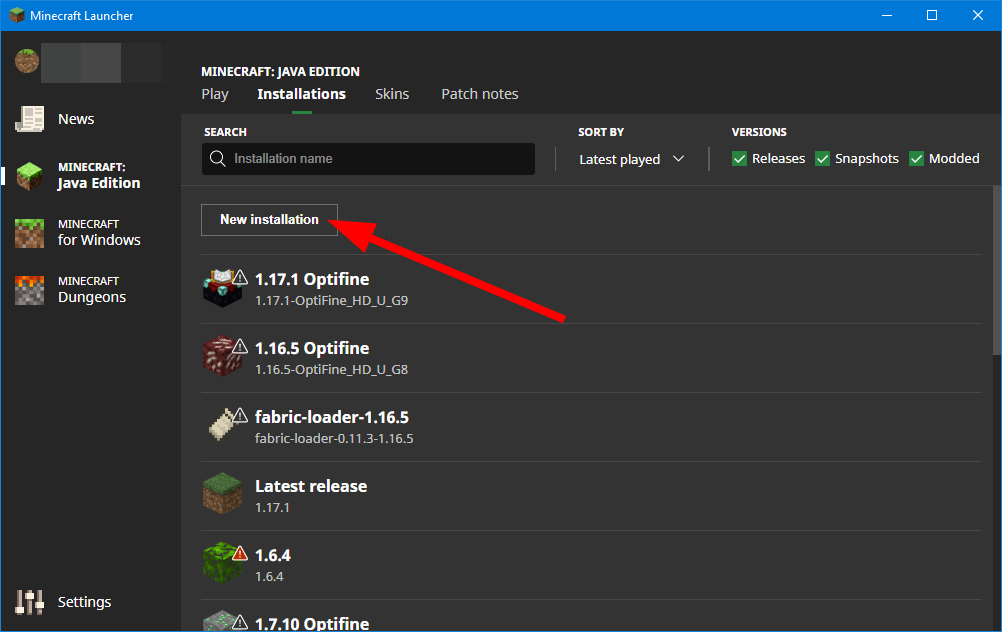
- Debaixo Versão, selecione Último lançamento.
- Clique no Crio botão para crie a instalação.

- Isso fará o download da versão mais recente do jogo.
Reinstalar
- Abra o Começar cardápio.
- Procurar por Painel de controle e abri-lo.
- Clique em Programas e características.
- Selecionar Minecraft e acertar o Desinstalarbotão na parte superior.
- Visite o oficial site de minecraft.
- Insira suas credenciais e baixe o jogo.

- Siga as instruções na tela para instalar o jogo.
- 6 melhores jogos de Pac-Man para jogar hoje para Windows 10/11
- 10 melhores jogos de navegador de defesa de torre em 2022
- 3 maneiras rápidas de corrigir o erro de conexão com a Internet no Steam
- 5 melhores jogos de golfe para jogar no Windows 10/11 em 2022
- 4 maneiras de jogar Prince of Persia no Windows 10 [Guia 2022]
Como dou mais RAM ao Minecraft?
Iniciador padrão
- Abra o inicializador padrão do Minecraft.
- Clique no Instalações aba.
- Clique no 3 pontos ícone à direita para o Versão do Minecraft e selecione Editar.
- Selecionar Mais opções.
- Na lista suspensa localize ARGUMENTOS JVM. Aqui você vai ver Xmx1G -XX:+UnlockExperimentalVMOptions.

- No Xmx2G, a 2 representa a quantidade de RAM alocada para o lançador do Minecraft.
- Mudar para a quantidade desejada.
- Toque Salvar para confirmar suas alterações.
Lançador de Minecraft CurseForge
- Inicie o aplicativo.
- Clique em Definições no canto inferior esquerdo da tela.
- Debaixo de Específico do jogo seção, selecione Minecraft.
- Role para baixo, sob Configurações Java, você verá Alocar memória com um controle deslizante.

- Arraste o controle deslizante e aloque o máximo de memória que desejar para o Minecraft.
- As alterações serão salvas automaticamente.
O Minecraft permite iniciar o jogo a partir de diferentes lançadores. Discutimos as etapas para o inicializador padrão e o inicializador do CurseForge para dar uma ideia de como você pode alocar RAM para o jogo.
Deixe-nos saber na seção de comentários, se este guia o ajudou a corrigir o erro do servidor interno do Minecraft realms ou não.
 Ainda com problemas?Corrija-os com esta ferramenta:
Ainda com problemas?Corrija-os com esta ferramenta:
- Baixe esta ferramenta de reparo do PC classificado como Ótimo no TrustPilot.com (download começa nesta página).
- Clique Inicia escaneamento para encontrar problemas do Windows que possam estar causando problemas no PC.
- Clique Reparar tudo para corrigir problemas com tecnologias patenteadas (Desconto exclusivo para nossos leitores).
Restoro foi baixado por 0 leitores este mês.

